主页 > 经验 >
wps幻灯片实现循环播放的操作步骤 wps怎么自动循环播放幻灯片技
wps幻灯片实现循环播放的操作步骤 wps怎么自动循环播放幻灯片技巧。我们在使用电脑的时候,总是会遇到很多的电脑难题。当我们在遇到了需要在WPS中实现幻灯片循环播放的时候,我们应该怎么办呢?一起来看看吧。
1、在最后一页幻灯片中,点击“插入”——“形状”,便可随意插入需要的图形,本文以插入矩形为例。

2、双击已插入的图形,弹出一个“设置对象格式”对话框,,将“填充颜色”改为“未填充颜色”,将“线条颜色”改为“无线条颜色”,这时矩形将变为透明。我们可以点击“开始”中的“选择”,在右边出现的“选择窗格”框中,找到被创建的图形。

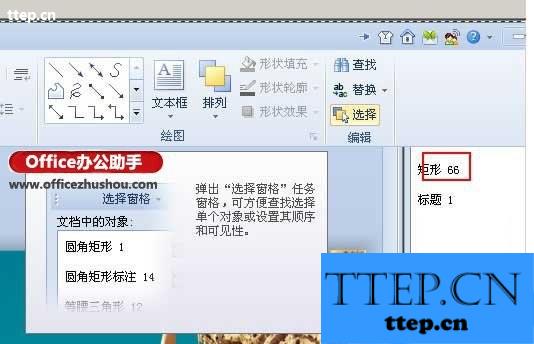
3、右键单击图形,选择“编辑超级链接”。接着点击“选择本文档的位置”,选择“第一张幻灯片”。这样第一张幻灯片就链接到最后一张了,点击这个矩形即可完成循环播放。如果您觉得透明色不方便找到图形,也可以选择不透明的颜色。
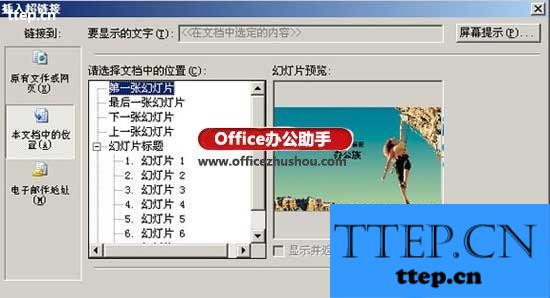
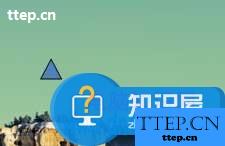
在PowerPoint中也可以使用此功能,读者可以融会贯通。
对于我们在遇到了需要进行这样的操作的时候,我们就可以利用到上面给你们介绍的解决方法进行处理,希望能够对你们有所帮助。
1、在最后一页幻灯片中,点击“插入”——“形状”,便可随意插入需要的图形,本文以插入矩形为例。

2、双击已插入的图形,弹出一个“设置对象格式”对话框,,将“填充颜色”改为“未填充颜色”,将“线条颜色”改为“无线条颜色”,这时矩形将变为透明。我们可以点击“开始”中的“选择”,在右边出现的“选择窗格”框中,找到被创建的图形。

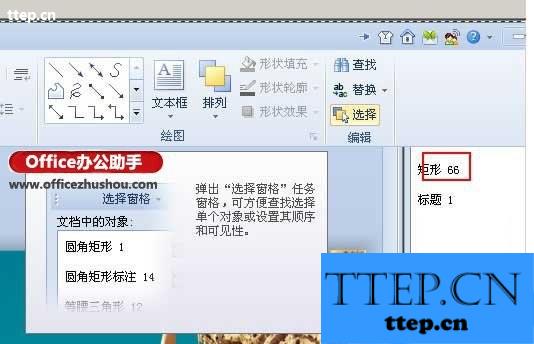
3、右键单击图形,选择“编辑超级链接”。接着点击“选择本文档的位置”,选择“第一张幻灯片”。这样第一张幻灯片就链接到最后一张了,点击这个矩形即可完成循环播放。如果您觉得透明色不方便找到图形,也可以选择不透明的颜色。
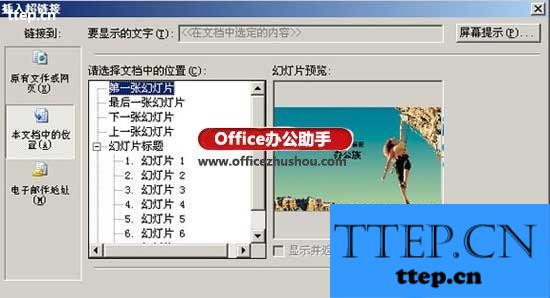
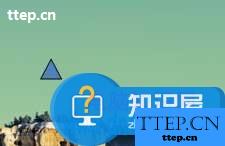
在PowerPoint中也可以使用此功能,读者可以融会贯通。
对于我们在遇到了需要进行这样的操作的时候,我们就可以利用到上面给你们介绍的解决方法进行处理,希望能够对你们有所帮助。
- 上一篇:玩游戏时如何解决电脑卡顿的问题
- 下一篇:如何设置电脑护眼模式?电脑护眼色设置教程
- 最近发表
- 赞助商链接
